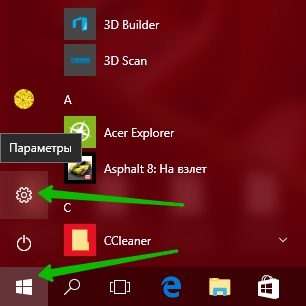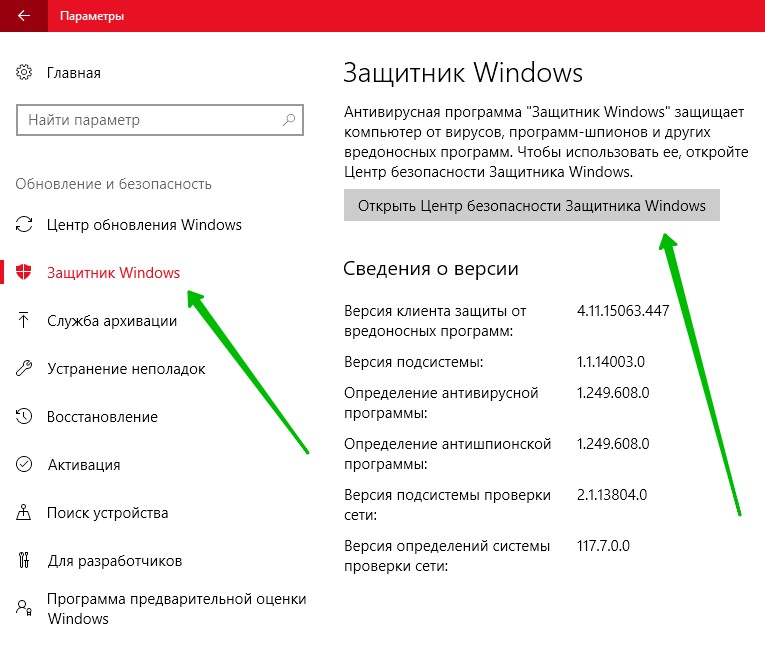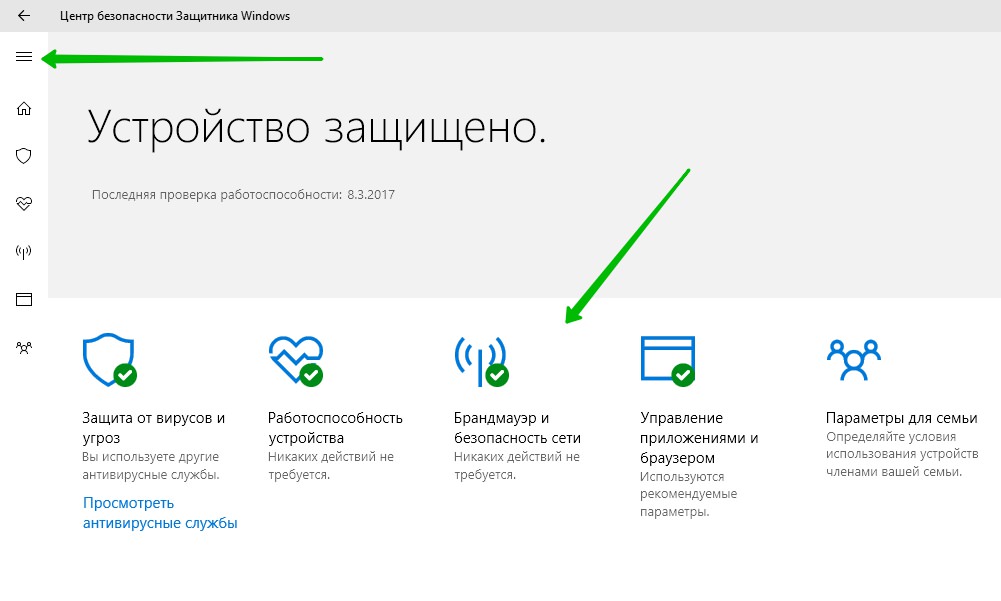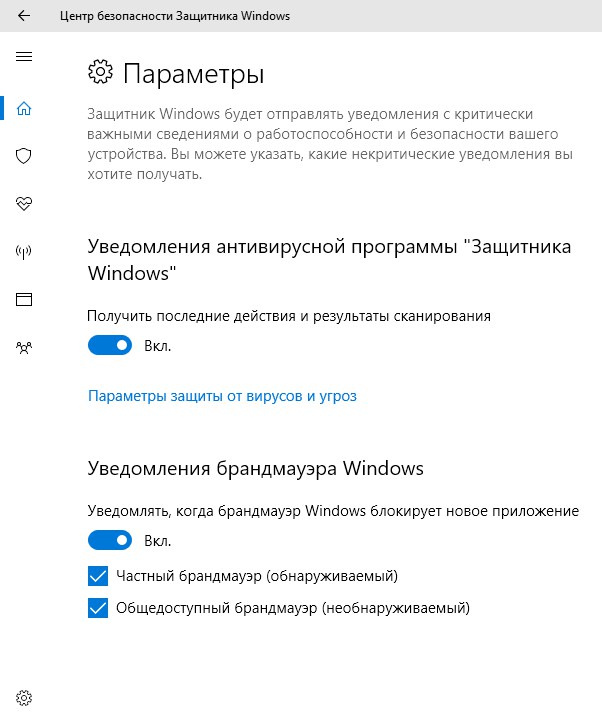Привет! Сегодня я покажу вам новый Центр безопасности Защитника Windows 10. На W10 появился новый защитник, с новым дизайном и расположением. Сегодня мы его разберём на запчасти! На рабочем столе, внизу экрана слева, откройте меню Пуск. В открывшемся окне нажмите на значок или вкладку Параметры.
Далее, на странице Параметры, нажмите на вкладку Обновление и безопасность.
Далее, в параметрах обновления и безопасности, слева в боковой панели, перейдите на вкладку Защитник Windows. На данной странице, вверху, нажмите на кнопку Открыть Центр безопасности Защитника Windows.
Далее, в центре безопасности, вам будут доступны следующие функции:
— Защита от вирусов и угроз.
— Работоспособность устройства.
— Брандмауэр и безопасность сети.
— Управление приложениями и браузером.
— Параметры для семьи.
Далее, внизу страницы слева, нажмите на значок Параметры центра безопасности.
Далее, у вас откроется страница. Здесь вы можете настроить основные параметры центра безопасности защитника Windows.
— Включить или отключить уведомления антивирусной программы «Защитника Windows».
— Уведомления брандмауэра Windows.
— Уведомлять когда брандмауэр блокирует новое приложение.
— Включить частный брандмауэр (обнаруживаемый).
— Общедоступный брандмауэр (необнаруживаемый).
Всё готово! Теперь вы знаете о новом центре безопасности на компьютере Windows 10!
— Настройка Трансляции на Windows 10!
Остались вопросы? Напиши комментарий! Удачи!